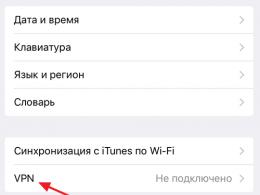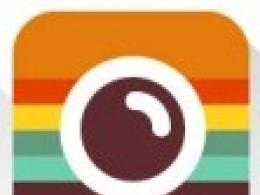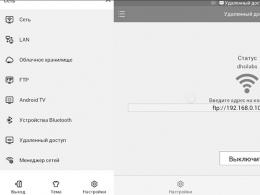Windows pe не работает обзор папок. Динамическая загрузка драйверов в среде WinPE
Начиная с этой лекции, мы разберем вопросы касаемо вспомогательных средств развертывания, а именно:
- Среда предустановки Windows PE.
- Утилита подготовки образа к копированию – Sysprep.
- Утилита, предназначенная для снятия образа – ImageX.
Windows Preinstallation Environment (Windows PE) – это минимальная функциональная версия операционной системы Windows XP, Windows Server 2003 и Windows Vista, с ограниченным набором служб, которая позволяет загружать компьютер без установленной Windows с CD или по сети и используется для подготовки компьютера к установке Windows, копирования образов диска с сетевого файлового сервера и инициации установки Windows . Текущая версия – 3.0.
Среда Windows PE не предназначена для использования в качестве основной операционной системы на компьютере. Она служит в качестве изолированной среды предустановки и является встроенным элементом других средств установки и восстановления системы, например программы установки Windows 7, служб развертывания Windows ( WDS ) и среды восстановления Windows ( Windows RE).
Windows PE – основное средство компании Майкрософт для загрузки компьютеров без работающей операционной системы, это может быть компьютер с поврежденной системой или с полным ее отсутствием. Когда компьютер загружен в среде Windows PE, его можно подготовить к установке Windows и запустить программу установки Windows с сетевого или локального ресурса. Windows PE можно использовать как многофункциональное средство, позволяющее обслуживать существующую копию Windows или восстанавливать данные.
Поскольку среда Windows PE основана на ядре Windows 7, она обладает следующими возможностями:
- Встроенная поддержка файловой системы NTFS 5.x, включая создание динамических томов и управление ими.
- Встроенная поддержка сетей TCP/IP и совместного доступа к файлам . Данная возможность осуществима только для клиента, таким образом, на основе среды предустановки невозможно создать полноценный сервер.
- Встроенная поддержка 32-разрядных (или 64-разрядных) драйверов устройств для Windows, в зависимости от разрядности среды предустановки.
- Встроенная поддержка подмножества программного интерфейса API.
- Дополнительная поддержка инструментария WMI , компонента MDAC и HTML-приложений.
- Возможность запуска с различных типов носителей, включая компакт-диски, DVD-диски, USB-устройства флэш-памяти (UFD) и серверы службы удаленной установки ( WDS ).
- Поддерживаются автономные сеансы Windows PE.
- Образы Windows PE могут обслуживаться вне сети.
- В Windows PE включены все драйверы Hyper-V за исключением драйверов монитора. Это позволяет запускать Windows PE в гипервизоре. В число поддерживаемых возможностей входят поддержка запоминающих устройств, мыши и сетевых адаптеров.
Назначение Windows PE
- Установка Windows 7 . Windows PE запускается при каждой установке Windows 7. Графические средства, осуществляющие сбор сведений о конфигурации во время установки, выполняются в среде Windows PE. Кроме того, отделы информационных технологий могут настраивать и расширять возможности Windows PE в соответствии с их требованиями к развертыванию систем. Windows PE также поддерживает обслуживание образов Windows. К образу среды предустановки можно добавить различные приложения, позволяющие производить различные действия с компьютером еще до начала установки операционной системы.
- Устранение неполадок . Windows PE может применяться для устранения неполадок автоматически или вручную. Например, если Windows 7 не запускается в результате повреждения системного файла, среда Windows PE может автоматически запуститься и загрузить среду восстановления Windows (Windows RE). Кроме того, Windows PE можно запустить вручную, чтобы воспользоваться встроенными или пользовательскими средствами диагностики и устранения неполадок. Среда предустановки используется в некоторых средствах сторонних производителей, позволяющих обслуживать испорченные копии операционной системы.
- Восстановление . С помощью Windows PE изготовители оборудования (OEM) и независимые поставщики программного обеспечения могут создавать настраиваемые, автоматизированные решения для восстановления и перестройки компьютеров с операционной системой Windows 7. Например, пользователи могут запускать свои компьютеры с компакт-диска Windows PE для восстановления системы или из разделов восстановления, чтобы автоматически переформатировать жесткие диски и переустановить операционную систему Windows 7 с исходными драйверами, параметрами и приложениями.
Ограничение Windows PE
Windows PE представляет собой урезанную версия Windows 7 и имеет следующие ограничения.
- Для минимизации размера среды Windows PE в нее включен только ограниченный набор интерфейсов программирования Win32. В этот набор входят интерфейс ввода-вывода (для дисков и сети) и основные интерфейсы Win32.
- Так как среда предустановки распространяется бесплатно, чтобы предотвратить пиратское использование среды Windows PE в качестве операционной системы, после 72 часов непрерывного использования работа оболочки автоматически прекращается и происходит перезагрузка. Значение этого периода времени изменить нельзя.
- Windows PE не может использоваться в качестве файлового сервера или сервера терминалов, так как удаленный рабочий стол не поддерживается.
- Разрешение имен распределенной файловой системы DFS поддерживается только для изолированных корневых каталогов. Корневые каталоги доменов не поддерживаются. Автономные корни DFS разрешают использование корня DFS, существующего только на локальном компьютере и, следовательно, не использующего Active Directory.
- Поддерживаются способы подключения к файловым серверам по протоколам TCP/IP и NetBIOS через TCP/IP. Другие методы, например сетевой протокол IPX/SPX, не поддерживаются.
- Все изменения в реестре Windows PE во время ее выполнения будут потеряны при следующей перезагрузке компьютера. Постоянные изменения в реестр можно внести только в автономном режиме до запуска Windows PE.
- Буквы дисков присваиваются последовательно, по мере создания разделов в среде Windows PE. Однако при перезагрузке Windows PE все присвоенные буквы дисков возвращаются к порядку по умолчанию.
- Среда Windows PE не поддерживает оболочку Microsoft .NET или среду CLR.
- Windows PE не включает подсистемы Windows on Windows 32 (WOW32), Windows on Windows 64 (WOW64), виртуальную машину DOS ( VDM ), OS/2 и POSIX.
- Среда предварительной установки Windows PE может использоваться для настройки и создания разделов на дисках компьютера до начала установки Windows. Если какие-либо жесткие диски преобразуются в динамические диски с помощью программы Diskpart.exe до запуска программы установки Windows, они затем распознаются как внешние в процессе установки операционной системы и все тома на этих жестких дисках будут недоступны.
- Windows PE не поддерживает приложения, заархивированные установщиком Windows (файл.MSI).
- Windows PE не поддерживает 802.1x.
- Windows PE не поддерживает загрузку из целевого размещения, содержащего символы не английского алфавита.
Зависимости Windows PE
Функционирование Windows PE зависит от ряда технологий Windows .
- При использовании Windows PE в сети серверы DHCP и DNS могут быть полезны, хотя и не являются обязательными.
- Для загрузки Windows PE из сети необходим сервер служб развертывания Windows.
- Для установки Windows необходимо запустить программу установки Windows (Setup.exe для Windows 7 или Winnt32.exe для Windows Server 2003).
- При автоматизации установки Windows 7 необходимо использовать файл ответов Unattend .xml.
Процесс загрузки Windows PE
- Выполняется загрузка с использованием загрузочного сектора определенного носителя. Управление передается программе Bootmgr. Bootmgr извлекает основные сведения загрузки из данных конфигурации загрузки и передает управление программе Winload.exe, содержащейся в Boot.wim. Затем Winload.exe загружает необходимый аппаратно-зависимый уровень ( HAL ) и загружает куст системного реестра и необходимые драйверы загрузки. После завершения загрузки она подготавливает среду для выполнения ядра Ntoskrnl.exe. При запуске Windows PE с носителя, доступного только для чтения, например с компакт-диска, среда Windows PE сохраняет кусты реестра в памяти, позволяя приложениям производить запись в реестр. Все изменения, внесенные в реестр приложениями, не сохраняются для использования в других сеансах Windows PE.
- Выполняется программа Ntoskrnl.exe, которая завершает установку среды. Управление передается модулю Session Manager (SMSS).
- Модуль SMSS загружает остальную часть реестра, настраивает среду для запуска подсистемы Win32 (файл Win32k.sys) и ее различных процессов. Модуль SMSS загружает процесс Winlogon, чтобы создать сеанс пользователя, а затем запускает службы, остальные второстепенные драйверы устройств и подсистему безопасности (LSASS).
- Winlogon.exe выполняет установку, основываясь на значении реестра HKLM\SYSTEM\Setup\CmdLine . Winpeshl.exe запустит %SYSTEMDRIVE%\sources\setup.exe , если этот файл существует, в противном случае программа Winpeshl.exe будет искать приложение, указанное в файле %SYSTEMROOT%\system32\winpeshl.ini . Если приложение не указано, будет выполнена команда cmd /k %SYSTEMROOT%\system32\startnet.cmd . По умолчанию Windows PE содержит файл Startnet.cmd, который запускает программу Wpeinit.exe. Wpeinit.exe загружает сетевые ресурсы и координирует свою работу с сетевыми компонентами, такими как DHCP.
- После выполнения Wpeinit.exe отобразится окно командной строки. Это указывает на завершение процесса загрузки Windows PE.
Эта документация перемещена в архив и не поддерживается.
Среда предустановки Windows (WinPE)
Среда предустановки Windows (WinPE) для Windows 10 представляет собой небольшую операционную систему, которая используется для установки, развертывания и восстановления классических выпусков Windows 10 (Домашняя, Pro, Корпоративная и для образовательных учреждений), Windows Server 2016 Technical Preview, и других операционных систем Windows. В среде предустановки Windows можно:
- настраивать жесткий диск перед установкой Windows;
- устанавливать Windows с помощью приложений или сценариев по сети или с локального диска;
- записи и применения образов Windows;
- изменять операционную систему Windows, когда она не запущена;
- настраивать средства автоматического восстановления;
- восстанавливать данные с устройств, которые не могут загрузиться.
- добавлять вашу собственную оболочку или ваш графический интерфейс, чтобы автоматизировать подобные задачи.
Где можно скачать эту среду?
Чтобы получить среду предустановки Windows, используйте программу установки, встроенную в комплект средств для развертывания и оценки Windows (Windows ADK). Дополнительные сведения см. в разделах , и Демонстрация: установка среды предустановки Windows на USB-накопителе .
Поддержка множества компонентов Windows
Windows PE запускает среду командной строки Windows и поддерживает следующие компоненты Windows:
- Пакетные файлы и сценарии , включая поддержку сервера сценариев Windows (WSH) и объектов данных ActiveX (ADO), а также дополнительную поддержку PowerShell.
- Приложения , включая программные интерфейсы Win32 (API) и дополнительную поддержку HTML-приложений (HTA).
- Драйверы , включая общий набор драйверов, которые управляют сетевыми, графическими устройствами и хранилищами.
- Запись и обслуживание образов , включая систему обслуживания образов развертывания и управления ими (DISM).
- Сеть , включая подключение к файловым серверам, использующим TCP/IP и NetBIOS через TCP/IP в локальной сети.
- Хранение данных , включая NTFS, DiskPart и BCDBoot.
- Средства безопасности , включая дополнительную поддержку BitLocker и доверенного платформенного модуля (TPM), безопасной загрузки и других средств.
- Hyper-V , включая VHD-файлы, интеграцию мыши, драйверы запоминающих устройств и сетевые драйверы, позволяющие Windows PE работать в низкоуровневой оболочке.
Требования к оборудованию
Требования среды предустановки Windows PE аналогичны требованиям Windows за некоторыми исключениями:
- Жесткий диск не требуется. Вы можете запустить Windows PE полностью из оперативной памяти.
- Для базовой версии достаточно всего 512 МБ оперативной памяти. (При добавлении драйверов, пакетов или приложений вам потребуется больше памяти.)
- Чтобы загрузить Windows PE непосредственно из оперативной памяти (также называется загрузкой с электронного диска), должна быть доступна непрерывная область физической памяти (ОЗУ), в которой может храниться весь образ Windows PE (WIM). Чтобы оптимизировать использование памяти, изготовители должны обеспечить резервирование областей памяти их встроенным ПО или в начале или в конце физического пространства адресов памяти.
32-разрядная версия Windows PE может загружать 32-разрядные компьютеры с UEFI и BIOS и 64-разрядные компьютеры с BIOS.
64-разрядная версия Windows PE может загружать 64-разрядные компьютеры UEFI и BIOS.
Ограничения
Среда предустановки Windows не является операционной системой общего назначения. Ее можно использовать только для развертывания и восстановления. Среду нельзя использовать как тонкий клиент или встроенную операционную систему. Для этого можно воспользоваться другими продуктами корпорации Майкрософт, например Windows Embedded CE.
Для предотвращения ее использования в качестве основной операционной системы Windows PE автоматически останавливает оболочку и перезагружается через 72 часа непрерывной работы. Настройка этого интервала невозможна.
При перезагрузке Windows PE теряются все изменения, включая изменения драйверов, букв дисков и реестра среды предустановки Windows. Чтобы внести постоянные изменения, изучите раздел .
При установке Windows PE по умолчанию используется формат FAT32, который налагает собственные ограничения: размер файлов ограничен 4 ГБ, а размер диска - 32 ГБ. Для получения дополнительных сведений см. раздел .
Среда предустановки Windows не поддерживает:
- использование файлового сервера или сервера терминалов;
- присоединение к сетевому домену;
- подключение к сети IPv4 из среды предустановки Windows в сети IPv6;
- удаленный рабочий стол;
- установочные MSI-файлы;
- загрузку из пути, который содержит символы, отсутствующие в английском алфавите;
- выполнение 64-разрядных приложений в 32-разрядной версии Windows PE;
- добавление пакетов набора приложений с помощью DISM (пакеты.appxbundle).
Примечание В общем случае для развертывания Windows следует использовать последнюю версию WinPE. Если вы используете настраиваемую среду WinPE для образов Windows 10, вы можете предпочесть продолжить использование существующего образа Windows PE и запустить последнюю версию DISM из сетевого расположения. Дополнительные сведения см. в разделе .
Примечания о запуске программы установки Windows в среде предустановки Windows.
- 32-разрядные версии среды предустановки Windows и программу установки Windows можно использовать для установки 64-разрядных версий Windows. Дополнительные сведения см. в разделе .
- Хотя среда предустановки Windows PE поддерживает динамические диски, программа установки Windows их не поддерживает. Если вы установите Windows на динамический диск, созданный в Windows PE, динамические диски будут недоступны в Windows.
- Для правильной установки Windows на компьютерах на базе UEFI, которые поддерживают как UEFI, так и прежние версии BIOS, важно загрузить среду предустановки Windows в нужном режиме. Дополнительные сведения см. в разделе .
См. также
| Тип содержимого | Ссылки |
|---|---|
|
Оценка продукта | |
|
Развертывание |
WinPE (Windows Preinstallation Environment) – это урезанная версия операционной системы Windows. Главное отличие WindowsPE от стандартной Windows заключается в том, что ее можно загрузить со сменного носителя (CD, DVD, USB). Т.е. при наличии диска с WinPE вы сможете запустить компьютер и восстановить работоспособность существующей системы, если она оказалась повреждена.
Загрузившись с WinPE мы получаем полный доступ к жестким дискам компьютера (в т.ч. к NTFS-томам, реестру, настройкам и драйверам), следовательно – можем заменить поврежденные системные файлы оригинальными или, например, произвести какие-то операции с разделами диска.
Существуют как официальные версии WindowsPE от Microsoft, так и различные сборки. Первая официальная версия (Windows PE 1.0) была собрана на основе Windows XP, а последняя на момент написания данной статьи (Windows PE 4.0) – на основе Windows 8.
WinPE от Microsoft имеют приличный вес, но при этом малофункциональны. Поэтому среди пользователей большей популярностью пользуются, так называемые, сборки – наборы программ, работающих в среде WindowsPE. Пожалуй, самой известной такой сборкой является диск аварийного восстановления ERD Commander . Изначально он являлся разработкой Winternals Software, но в 2006 году компанию приобрел Microsoft и с тех пор ERD Commander стал частью набора программных средств Microsoft Desktop Optimization Pack.
В составе ERD Commander имеется широкий набор инструментов, с помощью которых вы можете устранить серьезные неполадки в работе вашей системы, изменить забытый пароль администратора, восстановить удаленные файлы и т.д. Более подробно об ERD Commander вы можете прочитать в .
С выходом Windows 8 обновилась и среда предустановки Windows PE. Появлению Windows 8.1 сопутствовал выход PE 5.0, a Windows 8.1 Update соответствует версия PE 5.1. Среда Windows PE входит в Windows ADK, который теперь объединяет средства развертывания и оценки различных параметров системы.
Что входит в Windows ADK
Раньше инструменты для подготовки операционной системы к развертыванию и оценки ее работы поставлялись отдельными наборами. Теперь Windows Assessment and Development Kit (далее ADK) объединил несколько пакетов.
Deployment and Imaging Tools и Windows Preinstallation Environment
Эти средства для подготовки Windows к развертыванию ранее входили в WAIK, а Windows System Image Manager даже не изменился внешне.
Windows Performance Toolkit
Набор инструментов для оценки производительности Windows, с которым вы уже знакомы , раньше поставлялся в наборе SDK. Теперь в WPT входят новые средства для записи различных сценариев работы приложений и системы (Windows Performance Recorder) и просмотра записей (Windows Performance Analyzer).
Консоль удобна тем, что в нее уже включены различные тесты, причем они объединены в группы для комплексной оценки.
Загрузка и установка Windows ADK
Microsoft не предлагает к загрузке ISO, но с помощью установщика вы можете скачать полный комплект (инструкции на английском) и сделать из него образ, если необходимо. После установки вы найдете все наборы в папке Program Files\Windows Kits. Впрочем, если у вас 64-разрядная система, туда упадет лишь часть средств развертывания, а остальное окажется в Program files (x86).

Дальше в программе:
Что нового в Windows PE
Полный список изменений в разных версиях PE есть на этой странице библиотеки TechNet . Например, на Windows PE 4.0 основана среда предустановки Windows 8, что повлекло ряд значимых изменений по сравнению с Windows PE 3.1. Так, расширился список пакетов, которые можно внедрить в PE, в частности добавились:
- .NET (WinPE-NetFX) обеспечивает запуск приложений, которым требуется.NET Framework.
- Powershell (WinPE-PowerShell) позволяет использовать PowerShell в среде PE. В состав ADK входит новая версия Powershell.
- DISM PowerShell Cmdlets (WinPE-DismCmdlets) представляют собой новые командлеты третьей версии Powershell для создания и обслуживания WIM образов
- Remote Network Driver Specification (WinPE-RNDIS) пригодится для доступа к удаленным клиентам из Windows PE
- Windows PE Secure Startup (WinPE-SecureStartup) нужен для управления BitLocker и TPM.
Изменения в Windows PE 5.0 и 5.1 не такие значительные. Но если 5.0 вошла в ADK, то 5.1, добавляющая поддержку WimBoot , на момент последнего обновления этой статьи нужно применять в качестве обновления к 5.0 .
Подготовка рабочей папки
Введите в поиск среда средств (в англ. версии — deployment ) и запустите от имени администратора командную строку средств развертывания. По сути это файл DandISetEnv.bat из папки Deployment and Imaging Tools , задающий необходимые переменные среды для быстрого доступа к инструментам командной строки.
Для работы с автоустановкой и Windows PE у меня давно создана переменная среды %ua% , ведущая в папку unattend в корне профиля. Вы можете создать такую же переменную на постоянной основе, либо только в рамках текущей сессии командной строки, как показано ниже.
:: Задайте путь к рабочей папке (избегайте кириллицы и пробелов в пути) set ua=C:\unattend:: Создайте папку md %ua%
# Задайте путь к рабочей папке (избегайте кириллицы и пробелов в пути) $env:ua = "C:\unattend" # Создайте папку md $env:ua
Все дальнейшие команды будут использовать переменную %ua% вне зависимости от того, где у вас создана рабочая папка.
Копирование файлов Windows PE в рабочую папку
В ADK входит удобный файл copype.cmd , который делает эту работу одной командой.

Учтите, что с помощью DISM из 32-разрядной PE можно обслуживать Windows любой разрядности, а из 64-разрядной PE — только 64-разрядную . Во всех моих командах подразумевается создание 32-разрядной среды Windows PE. Для подготовки 64-разрядного диска замените везде x86 на amd64 .
В командной строке выполните:
Cd "..\Windows Preinstallation Environment" copype.cmd x86 %ua%\winpe_x86\
Первая команда переходит в папку с наборами файлов Windows PE, а вторая запускает файл copype.cmd с параметрами x86 для создания 32-разрядной PE и %ua%\winpe_x86\ для копирования необходимых файлов в эту папку, с которой мы будем работать дальше.
Работа WIM-образом Windows PE
Все действия нужно выполнять в командной строке средств развертывания, которую вы запустили с полными правами на предыдущем этапе.
Шаг 1 – Подключение образа
Подключение WIM-образа выполняется одной командой с помощью утилиты DISM. Если вы часто работаете с WIM-образами, не повредит сначала очистить все предыдущие подключения.
Dism /Cleanup-Wim dism /Mount-Wim /WimFile:%ua%\winpe_x86\media\sources\boot.wim /index:1 /MountDir:%ua%\winpe_x86\mount
Шаг 2 – Добавление пакетов в образ
Пакеты находятся в папке WinPE_OCs , и мы добавим четыре пакета:
- .Net Framework
- PowerShell
- командлеты DISM
Первая команда переходит в папку, а вторая добавляет пакеты:
Cd x86\WinPE_OCs dism /image:%ua%\winpe_x86\mount /Add-Package /PackagePath:WinPE-NetFx.cab /PackagePath:WinPE-PowerShell.cab /PackagePath:WinPE-DismCmdlets.cab /PackagePath:WinPE-wmi.cab
Возможность перечислить сразу несколько пакетов в одной команде ускоряет дело.
Вы можете добавить любые другие пакеты из папки WinPE_OCs. Например, WinPE-Scripting.cab обеспечит работу сценариев Windows Script Host (WSH). Но учтите, что каждый пакет увеличивает размер образа Windows PE.
Важно! Для работы PowerShell необходим.NET Framework, поэтому сначала нужно добавлять пакет WinPE-NetFx4.cab , и только вслед за ним WinPE-PowerShell3.cab и WinPE-DismCmdlets.cab .
Поскольку добавление пакетов сродни установке программ, при импорте WinPE-PowerShell3.cab без пакета.NET будет возникать ошибка 0x800f081e . Создавая свой первый диск, я добавлял пакеты в правильном порядке. Но потом случайно изменил его, когда собрал все пакеты в одну команду. Для решения проблемы пришлось плясать с бубном (в прямом смысле слова:)
Проверить наличие пакетов в образе вы можете командой:
Dism /image:%ua%\winpe_x86\mount /Get-Packages
Шаг 3 – Добавление драйверов
Этот шаг необязателен, поскольку Windows PE содержит базовый набор драйверов, в том числе и для сетевых карт. Доступ к сети может вам понадобиться, например, для сохранения захваченного WIM-образа на сетевом диске.
Если возникла необходимость, с помощью DISM можно добавить:
- отдельный драйвер, указав путь к INF-файлу
- все драйверы из папки, указав путь к ней и ключ /recurse
Примеры этих команд:
Dism /Image:%ua%\winpe_x86\mount /Add-Driver /Driver:C:\drivers\mydriver.INF dism /Image:%ua%\winpe_x86\mount /Add-Driver /Driver:C:\drivers /recurse
Шаг 4 – Добавление своих утилит и сценариев
У меня есть папка Tools , где хранятся различные утилиты и средства командной строки. Я всегда включаю ее в состав Windows PE, добавляя в корень диска.
Xcopy /e /y "%userprofile%\PortableSoft\Tools" %ua%\winpe_x86\media\Tools\
Альтернативно, вы можете скопировать утилиты прямо в папку System32 образа. Тогда их можно будет запускать, не переходя в папку Tools или не указывая полный путь. Я, однако, предпочитаю отделять мух от котлет.
Видно, что.NET Framework успешно добавлен, поскольку отображается список командлетов DISM в PowerShell 3. В ближайшее время я покажу, как использовать их для работы с WIM-образами из Windows PE.
Чтобы не терять время зря, вы пока можете прочесть интересные факты и полезные советы на тему Windows PE, а также поэкспериментировать с запуском приложений и заменой интерфейса командной строки на любимый файловый менеджер.
А вы пользуетесь Windows PE или другими дисками собственного изготовления? Расскажите в комментариях, какие диски вы используете для обслуживания и восстановления системы!